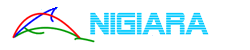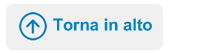Come usare Telegram sul PC
Forse non lo sai ma l'applicazione di messaggistica istantanea Telegram può essere usata sia sullo smartphone che sul personal computer. In questa guida di Nigiara ti spiego come installare gratis il software sul tuo PC.
Scarica Telegram sul computer
Vai sul browser del tuo computer e visualizza il sito web ufficiale di Telegram ( www.telegram.org ). In fondo alla pagina trovi il riquadro con tutte le installazioni. Clicca sul link PC / Mac / Linux
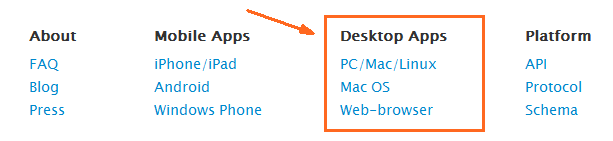
Nella pagina successiva puoi scaricare gratuitamente il programma sul tuo computer. Se stai usando un PC con il sistema operativo Microsoft Windows, clicca sul pulsante Get Telegram for Windows.
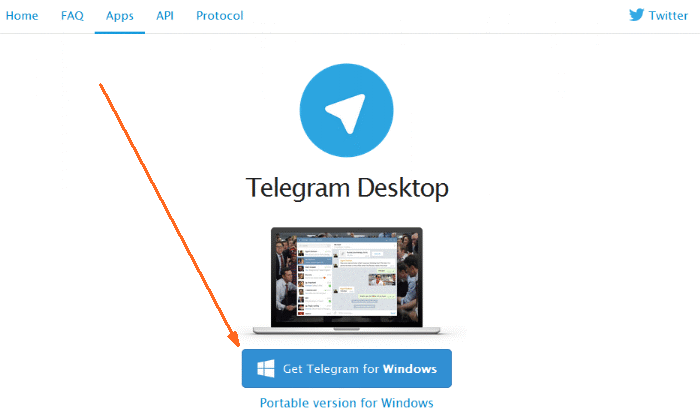
A seconda del browser che stai utilizzando ( Chrome, Firefox, Safari, Explorer ) puoi salvare ed eseguire il programma di installazione di Telegram. Il file pesa soltanto 15,4 MB. Scegli dove salvarlo e poi clicca su Salva.
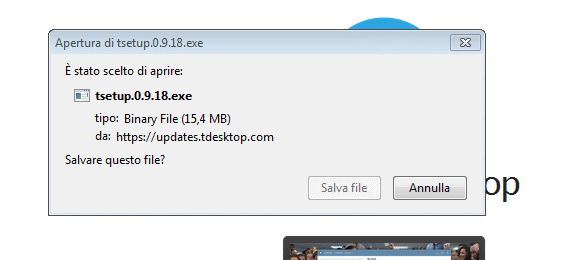
Inizia l'installazione di Telegram sul tuo computer
Se il browser ti dà la possibilità di eseguirlo direttamente, premi sul pulsante Esegui. Se invece non hai questa possibilità, salva il file di installazione su una cartella del tuo PC e poi cliccaci sopra per eseguirlo.
Durante l'installazione Telegram ti chiede di configurare la lingua che vuoi utilizzare sul software. Seleziona la lingua che preferisci. In questo caso io ho scelto l'italiano.
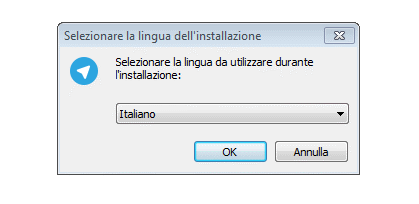
Clicca sul pulsante Avanti per proseguire l'installazione.
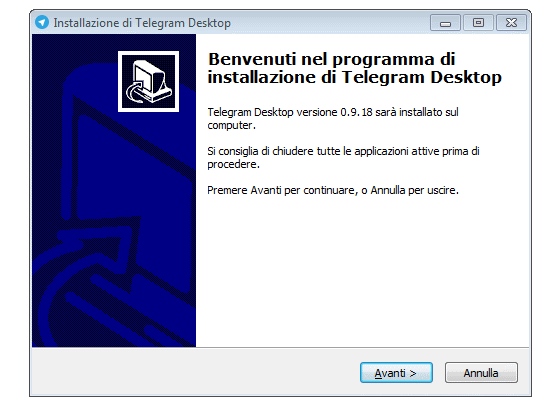
Scegli dove vuoi installare Telegram sul PC. Se non va bene il percorso che ti propone il software, clicca su Sfoglia e seleziona la cartella di destinazione, poi su OK. Per continuare l'installazione premi sul pulsante Avanti.
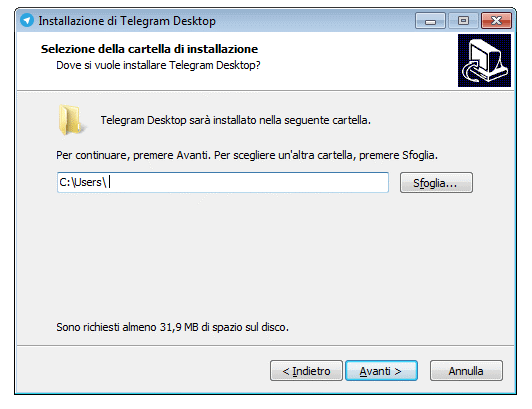
Clicca di nuovo Avanti per continuare l'installazione per creare la cartella dei collegamenti di Telegram.
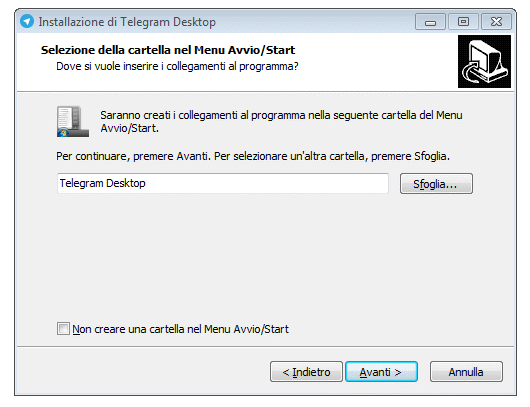
Clicca di nuovo Avanti per selezionare i processi addizionali.
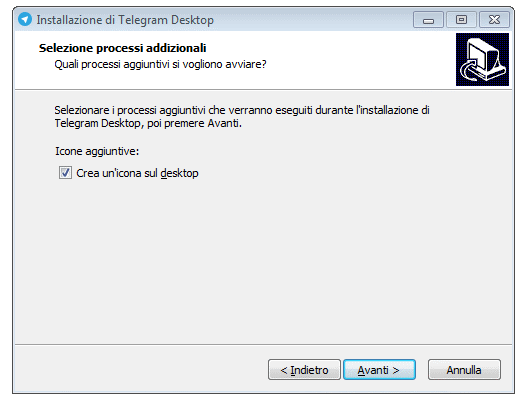
Clicca su Installa per cominciare l'installazione di Telegram.
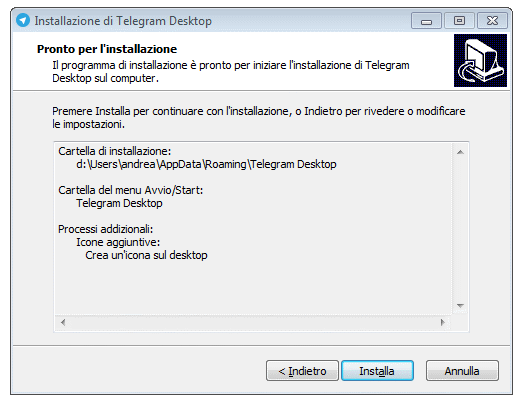
La procedura di installazione dura pochi secondi. Se tutto è andato bene, dovresti vedere la finestra del completamento dell'installazione.
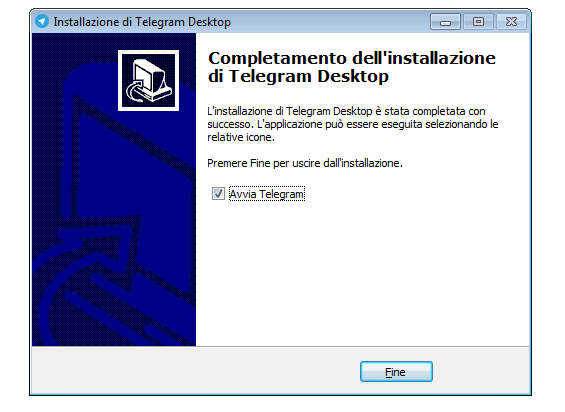
Lascia spuntata la voce Avvia Telegram e clicca su Fine per avviare il programma.
La configurazione di Telegram sul PC
L'installazione di Telegram sul tuo PC è finita. Sul monitor del tuo computer compare la schermata iniziale del software. Clicca su Inizia a messaggiare per configurare le impostazioni di Telegram e scrivere il primo messaggio istantaneo.
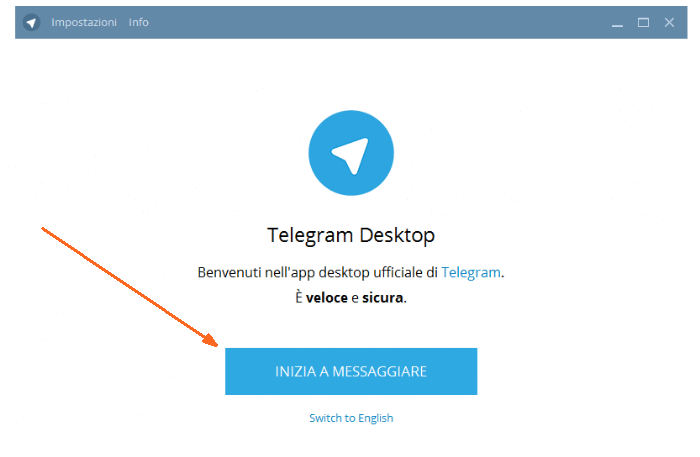
Alla prima apertura Telegram devi compilare alcune informazioni per completare la configurazione. Nella seconda schermata il software di messaggistica istantanea ti chiede a quale numero di telefono vuoi associare il tuo utente.
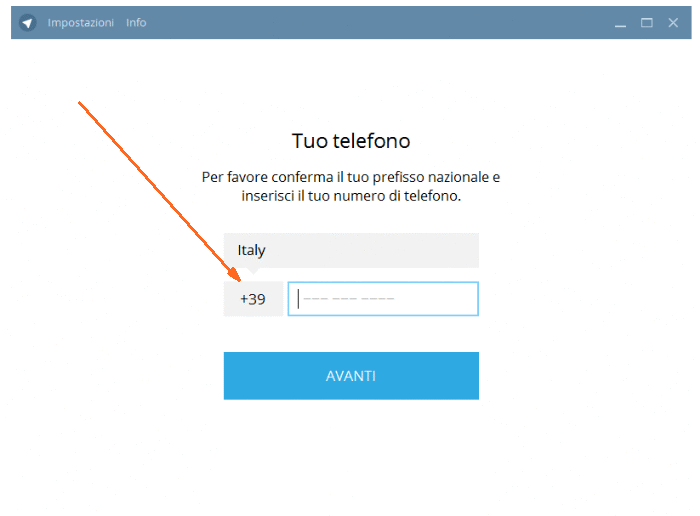
Se vuoi usare Telegram per leggere gli stessi messaggi del tuo cellulare smartphone, digita sul software il numero del tuo telefonino. In questo modo puoi accedere sia dal PC che dallo smartphone. Poi clicca sul pulsante Avanti.
Tieni a portata di mano lo smartphone perché Telegram ti invierà subito un codice di conferma della registrazione tramite SMS.
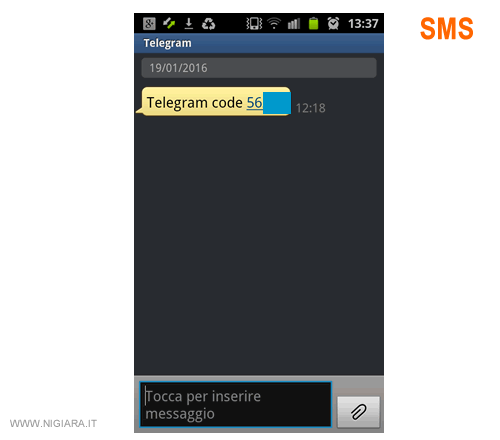
Nella schermata successiva devi inserire il codice numerico per confermare l'operazione.
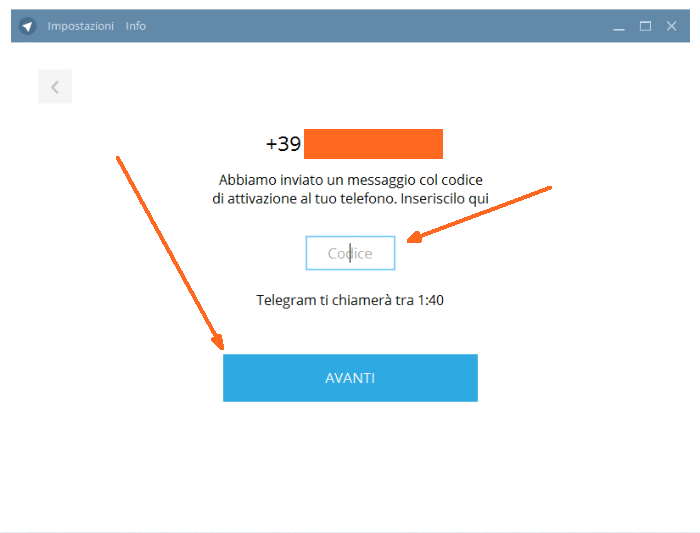
Il software ti dà soltanto due minuti di tempo per farlo. Quindi devi essere rapido. Poi clicca su Avanti.
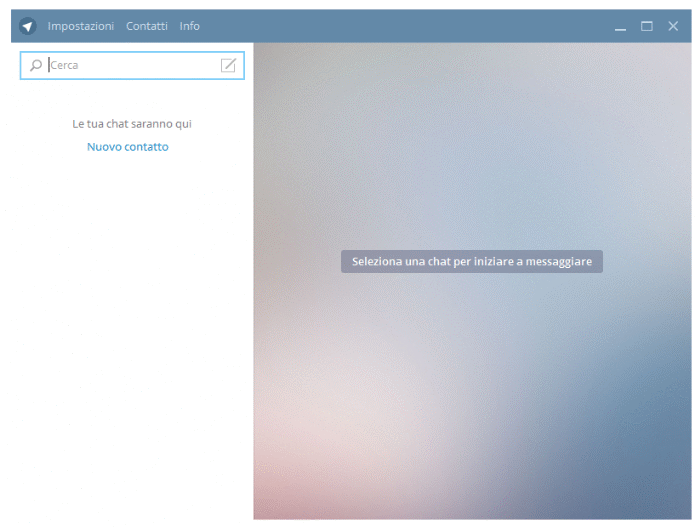
Sullo schermo del tuo computer compare l'interfaccia di Telegram, puoi iniziare a leggere e scrivere i tuoi messaggi e partecipare alle discussioni nelle chat.
La notifica di accesso a Telegram via PC sul tuo smartphone
Se utilizzi Telegram anche sullo smartphone e hai digitato lo stesso numero di telefono, sull'app mobile ( Android, iOS, Microsoft Phone ) ricevi una notifica per avvisarti che qualcuno è entrato sul tuo account tramite il PC.
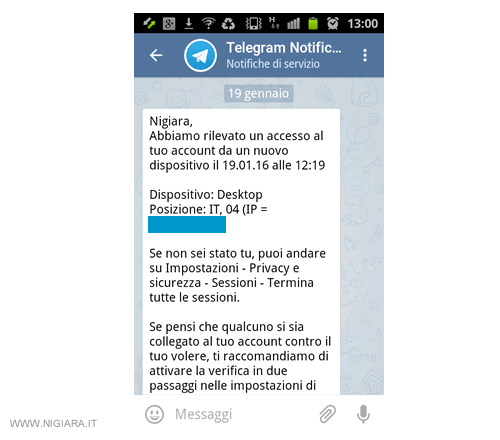
Nella notifica puoi vedere anche il numero IP dell'accesso. Non ti preoccupare, è solo un avviso di sicurezza a tutela della tua privacy. E' la conferma che il PC e lo Smartphone sono collegati allo stesso profilo utente sulla piattaforma Telegram.
Per chattare sulla community puoi usare entrambi i dispositivi, l'uno o l'altro indifferentemente. Puoi utilizzare il servizio di messaggistica Telegram sul PC anche se lo smartphone è spento.
La login e la password per accedere su Telegram è la stessa su tutti i device. Anche le funzionalità dell'instant messenger sono le stesse.
Hai installato Telegram sul PC
Per scrivere questa guida ho usato il browser Firefox e un Personal Computer con s.o. Microsoft Windows. La procedura di installazione è molto simile se usi un altro browser o altre versioni del s.o. ( Vista, Windows 7, 8, 10 ecc. ). Ricorda, puoi installare Telegram anche su altri device con Linux, Ubuntu e Mac OS.
Se trovi utile questa guida, condividila con i tuoi amici su Whatsapp, Facebook e Twitter, ci aiuterai a far conoscere i tutorial di Nigiara e ci darai uno stimolo a scriverne altri. Grazie per aver letto una delle guide pratiche di Nigiara.